Introduzione
Questo documento descrive come evitare di creare diverse istanze della stessa riunione nel calendario "Riunioni personali" se queste erano pianificate in Google Calendar
Prerequisiti
Requisiti
Cisco raccomanda la conoscenza di:
- Cisco Webex
- Integrazione con Google Calendar.
Componenti usati
Il documento può essere consultato per tutte le applicazioni software; tuttavia, le informazioni contenute sono basate su Google Chrome versione 76.0.3809.132 (Official Build) (64 bit)
Le informazioni discusse in questo documento fanno riferimento a dispositivi usati in uno specifico ambiente di emulazione. Su tutti i dispositivi menzionati nel documento la configurazione è stata ripristinata ai valori predefiniti. Se la rete è operativa, valutare attentamente eventuali conseguenze derivanti dall'uso dei comandi.
Premesse
Uno dei requisiti per utilizzare questo documento è che il Sito Webex sia integrato correttamente con Google Calendar nella suite.
Questo documento viene creato per fornire procedure dettagliate su come creare diverse riunioni di eccezione in un ambiente di produzione.
Problema
Una riunione in WebEx viene visualizzata più volte per la stessa data e ora in Riunioni WebEx personali.
Procedura per duplicare il problema
Passaggio 1. Il moderatore pianifica una riunione ricorrente tramite il calendario di Google.
Passaggio 2. La riunione è pianificata correttamente, visibile sul calendario Google e sul calendario Webex.
Passaggio 3. Il moderatore modifica la riunione. Aggiunta di una risorsa room, modifica della data e così via.
Passaggio 4. Selezionare Questo evento e quelli successivi, quindi fare clic su OK.
Passaggio 5. Nel Google Calendar, è presente un nuovo numero di riunione con i dettagli aggiornati. Questo è previsto.
Passaggio 6. Nel Calendario riunioni personali sono presenti due istanze della stessa riunione con dettagli e numero di riunione diversi.
Esempio di riunione di prova 1
Il moderatore pianifica una riunione ricorrente tramite il calendario di Google. Pianificato settimanalmente lunedì. Il numero della riunione scade il 153, come mostrato nell'immagine seguente.

Il moderatore modifica la riunione. Modificato il luogo da Almagro Cave 2 a Shijo, come mostrato nell'immagine seguente.
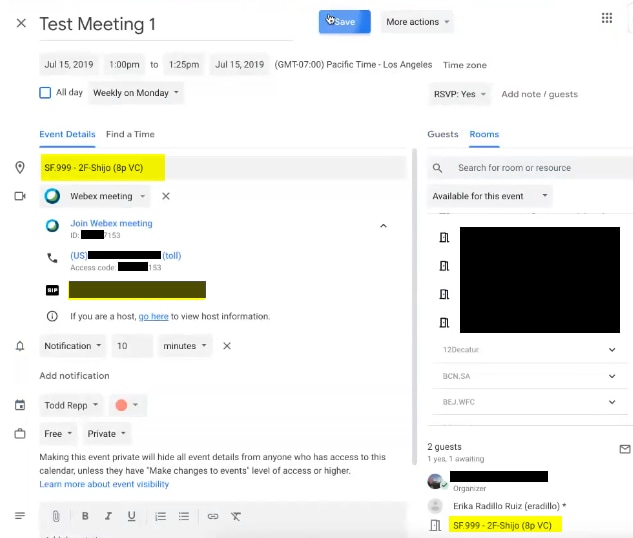
Selezionare Questo evento e gli eventi seguenti.
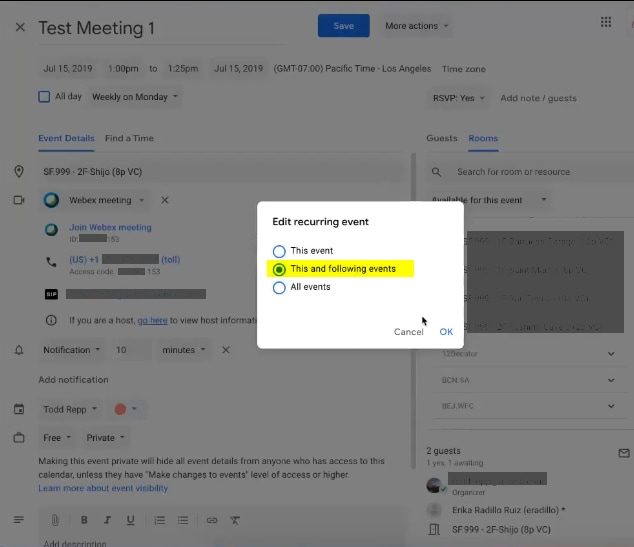
Sul Google Calendar, c'è un nuovo numero di riunione con i dettagli aggiornati, come mostrato nell'immagine seguente.

In My Webex Meetings, vi sono due istanze della stessa riunione

Sebbene tali riunioni non abbiano lo stesso numero di riunione, si tratta quindi di riunioni diverse.

Soluzione
Dopo aver aggiornato una riunione ricorrente in Google Calendar e selezionato Questa e l'opzione eventi successivi, si verifica un'eccezione riunione.
Con questa azione, Google imposta la riunione e tutte le riunioni future come un'eccezione alla serie che induce Google a modificare l'uid nell'invito del calendario e fa sì che lo veda come una nuova riunione.
Nell'immagine seguente vengono illustrate graficamente le istanze di una riunione ricorrente.
Nella nona istanza viene descritto come viene modificato il meeting mentre si seleziona Questo evento, viene creata una sola eccezione.
Nell'undicesima istanza, la riunione viene modificata selezionando Questo e gli eventi seguenti, creando un'eccezione alla serie che determina la modifica dell'UID nell'invito al calendario da parte di Google.

Se si sceglie Questo evento o Tutti gli eventi, Google non lo invia come nuovo invito alla riunione agli invitati e aggiorna la riunione esistente.

Questo non sembra essere un problema di integrazione di Webex, ma piuttosto il modo in cui Google Calendar gestisce l'aggiornamento degli eventi e come generano/aggiornano gli inviti al calendario che vengono inviati a utenti non Google.
Per ovviare al problema, se l'host sceglie una delle altre opzioni (Questo evento o Tutti gli eventi), il problema non si verifica.